Durch Zuschneiden können Sie durch Ihr Design hindurchschneiden und so die Anzeige des Modells teilweise deaktivieren. Mit Selektivem Zuschneiden können Sie jetzt eine Untergruppe zuzuschneidender Objekten und Ebenen auswählen. Darüberhinaus können Sie eine benutzerdefinierte Tiefe einstellen, um einen bestimmten Teil zu isolieren. Anhand komplexer Modelle findet die Kommunikation da statt, wo es am meisten darauf ankommt.
Benutzerdefiniertes Zuschneiden
Verwenden Sie das Benutzerdefinierte Zuschneiden der Zuschneideebenen, um eine Untergruppe von Objekten und Ebenen auszuwählen, um diese entweder zuzuschneiden oder sie davon auszuschließen.
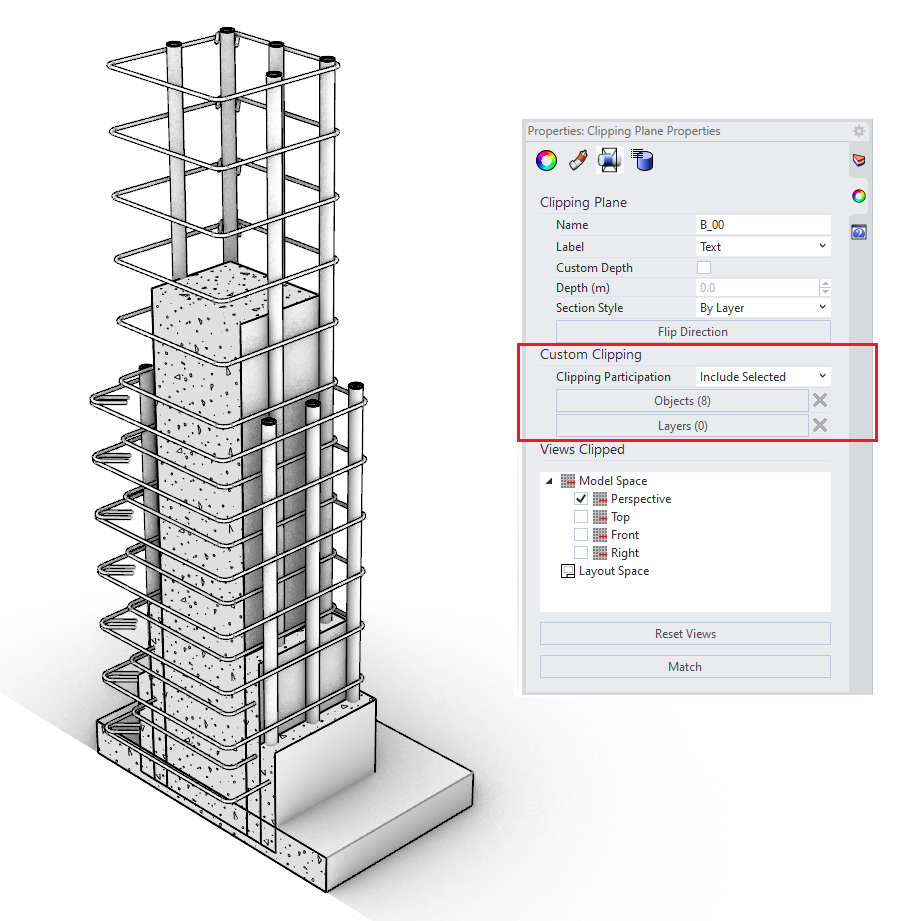
Benutzerdefinierte Tiefe
Verwenden Sie Benutzerdefinierte Tiefe von Zuschneideebenen, um nur einen bestimmten Anteil Ihres Modells zu sehen. Wenn die Benutzerdefinierte Tiefe auf Null eingestellt ist, sehen Sie nur den Schnitt.
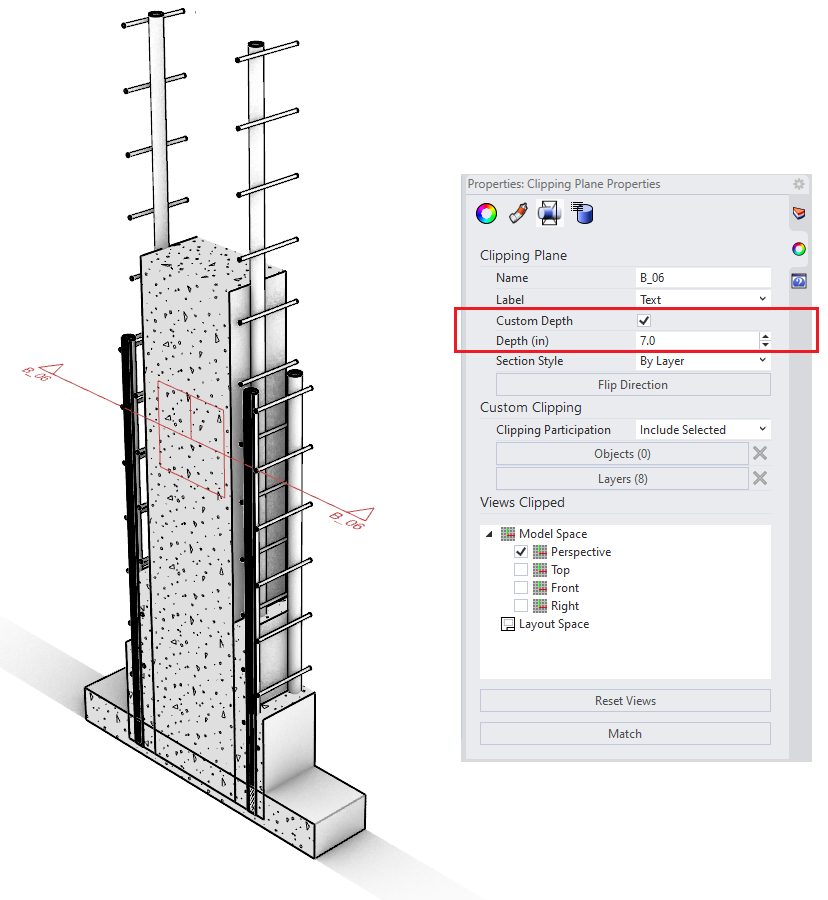
Ausprobieren
- Laden Sie Rhino 8 Evaluation für Windows oder Mac herunter.
-
Laden Sie das Modell Rebar-Demo.3dm herunter und öffnen Sie es.
-
Wählen Sie die mit dem Namen B_00 etikettierte Zuschneideebene und öffnen sie das Eigenschaftenpanel, um die Eigenschaften der Zuschneideebene zu bearbeiten.
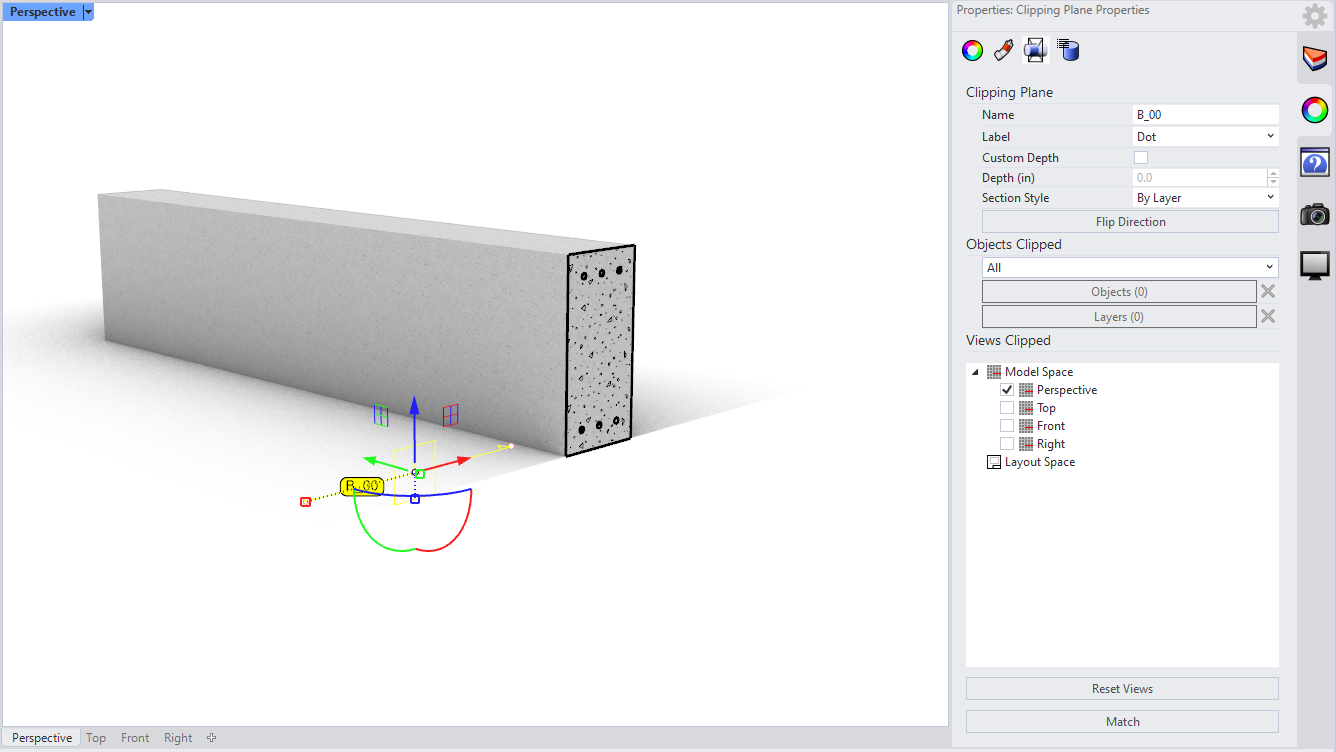
-
Im Eigenschaftenpanel der Zuschneideebene, unter Zugeschnittene Objekte, ändern Sie in der Dropdownliste von Alles auf Ausgewählte einbeziehen. Klicken Sie auf Ebenen. Ein neuer Dialog mit einer Liste aller Ebenen wird geöffnet. Wählen Sie die Ebene Concrete in der Liste, dann klicken Sie auf OK / Anwenden. Der Betonteil des Balkens ist zugeschnitten, das Stahlgerüst jedoch nicht.
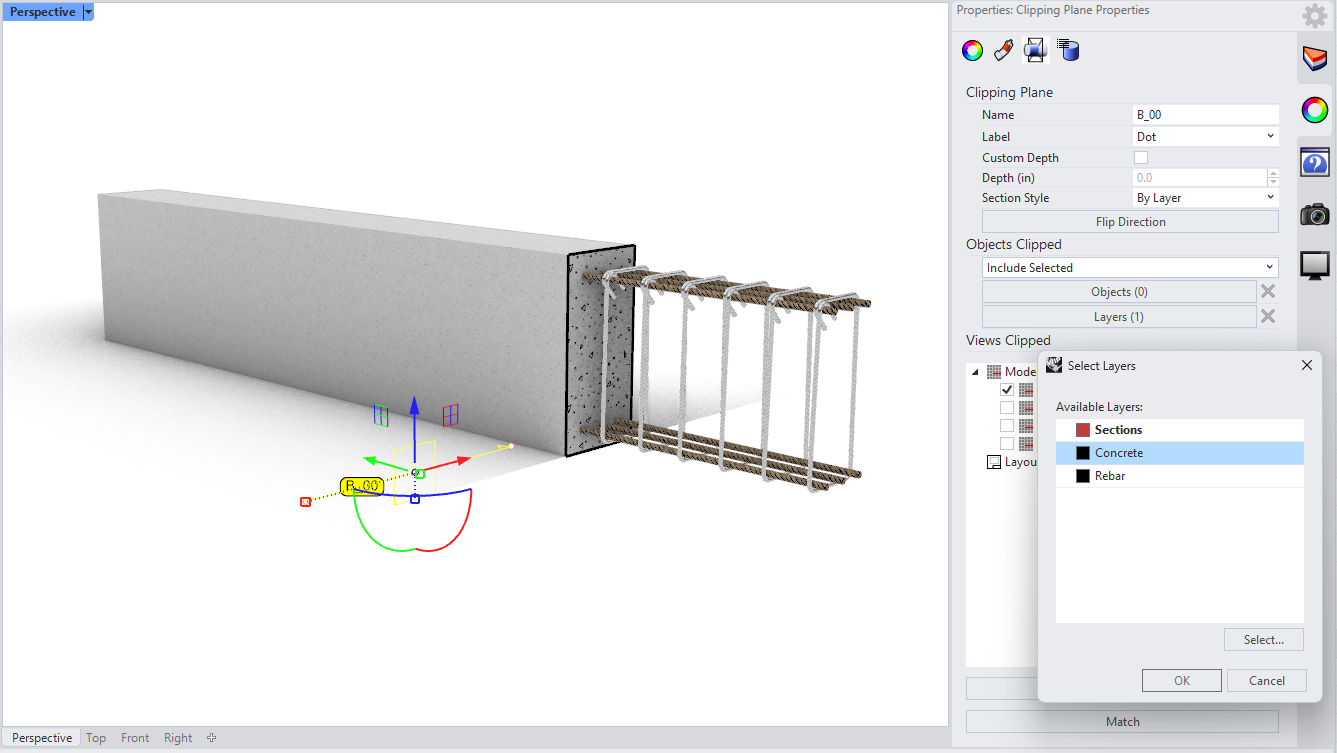
-
Sie können die Zuschneideebene ziehen, um einen größeren oder kleineren Anteil des Stahlgerüsts freizulegen.




- Für weitere Informationen sehen Sie unseren Discourse-Post über Selektives Zuschneiden in Rhino 8.

